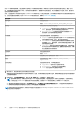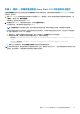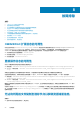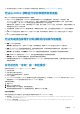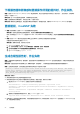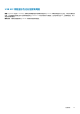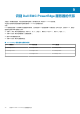Users Guide
● 防火墙未阻止通过 SMB 端口 445 进行通信。有关更多信息,请参阅 准备 Windows Admin Center 的环境。
无法从 iDRAC 获取运行状况和硬件资源清册。
要从 iDRAC 获取运行状况和硬件资源清册信息,请确保:
● 对于 PowerEdge 服务器的管理,OMIMSWAC 使用操作系统至 iDRAC 的内部直通接口。默认情况下,可以使用 IP 地址
169.254.0.1/<
子网
> 或 169.254.1.1/<
子网
> 访问 iDRAC。但是,如果主机在同一子网中有其他网络接口(例如,当安装了诸如
VMFleet 等工具时),则 OMIMSWAC 可能无法通过主机操作系统与 iDRAC 进行通信。
要解决该冲突,请登录 iDRAC 并在“操作系统至 iDRAC 直通”部分下更改 USB NIC IP 地址。有关分配此 IP 地址的详细信息,请
参阅支持站点上的 iDRAC 说明文件。
● 对于群集管理,在使用 OMIMSWAC 管理群集之前,请确保可以使用 IP 地址、主机名或完全限定域名 (FQDN) 访问所有群集节
点。
● 如果 Redfish 服务已禁用,请使用 iDRAC UI 启用 Redfish 服务。有关详细信息,请参阅 Dell EMC 支持站点上的 iDRAC 说明文
件。
● iDRAC 上有用于创建新用户的用户插槽。
无法完成或选择用于闪烁或取消闪烁操作的磁盘。
● 原因:Redfish 服务未启用。
解决方案:通过使用 iDRAC UI 启用 Redfish 服务。有关详细信息,请参阅 Dell EMC 支持站点上的 iDRAC 说明文件。
● 原因:在 OMIMSWAC 中加载硬件资源清册后,如果物理磁盘已移除,则闪烁和取消闪烁操作将失败,并显示错误:Blink
may not be supported with <Disk_Name>。
解决方案:插入物理磁盘,单击刷新以在 OMIMSWAC 中重新加载资源清册信息,然后重新运行闪烁和取消闪烁操作。
● 原因:如果 iDRAC 固件版本低于 3.30.30.30,则无法选择物理磁盘进行闪烁或取消闪烁操作。
解决方案:将 iDRAC 固件更新到最新版本,然后重试闪烁和取消闪烁操作。
● 当物理磁盘连接到嵌入式 SATA 控制器且其运行状况为 Unknown 时,闪烁和取消闪烁操作将失败,这表示磁盘可能不支持闪烁
或取消闪烁操作。
许可状态为“未知”或“未经授权”
如果许可证状态为 Unknown 或 Non-licensed,请确保:
● 许可证未过期。
● 许可证存在于每个目标节点上。
● 目标节点未处于重新启动状态,并已开机。
● Redfish 已启用。
● Azure stack HCI 许可证或 PowerEdge 服务器许可证已导入到相应的硬件上。不支持将 Azure stack HCI 许可证导入到 PowerEdge
服务器或将 PowerEdge 服务器许可证导入到 Azure stack HCI 服务器。
如果问题仍然存在:
1. 转至 iDRAC。
2. 确保 Redfish 服务已启用。
3. 禁用操作系统到 iDRAC 的直通,然后再将其启用。
有关启用或禁用操作系统到 iDRAC 直通的更多信息,请参阅 iDRAC 用户指南。
许可日志的可用性
许可证相关日志位于以下路径中,且可以通过在
清理
文件中搜索 DellLicenseCollection 找到。
● 网关系统: <Windows Directory>\ServiceProfiles\NetworkService\AppData\Local\Temp\generated\logs
\CleanupXXXXXXXXXXXXXX.log
● Windows 10 网关系统: <Windows installed drive>\Users\<user_name>\AppData\Local\Temp\generated
\logs\CleanupXXXXXXXXXXXXXX.log
故障排除
25